win11如何打开命令提示符管理员 Win11管理员权限打开命令提示符
更新时间:2024-10-17 11:56:44作者:jiang
Win11系统中,打开命令提示符管理员权限是非常常见的操作,能够让用户在系统中进行一些高级的操作,通过管理员权限打开命令提示符,用户可以执行一些需要系统权限才能操作的命令,比如修改系统文件、安装程序等。下面我们就来了解一下在Win11系统中如何打开命令提示符管理员权限。
1、首先,桌面任务栏下,右键点击开始图标;
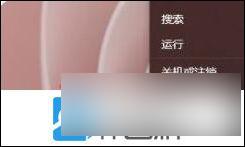
2、在打开的隐藏菜单项中,选择Windows 终端 (管理员);
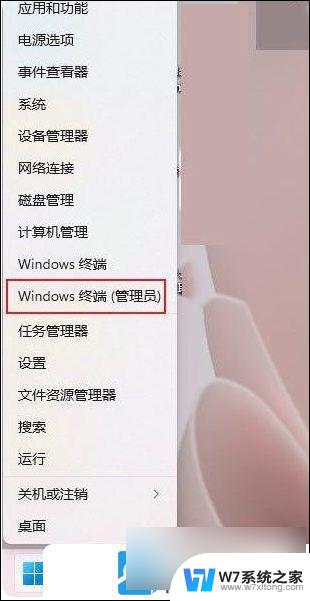
3、这样就可以打开管理员:Windows PowerShell,Win11中。还新增加了多标签功能,可以点击窗口中的向下小箭头;
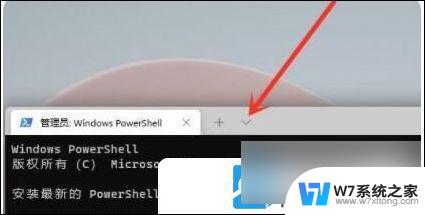
4、然后,在打开的下拉菜单项中,选择命令提示符;
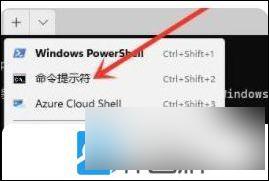
5、这样就可以打开管理员:命令提示符;
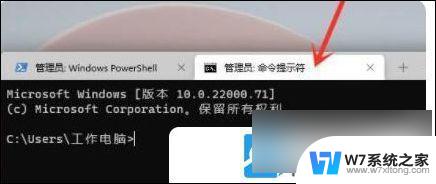
以上就是关于win11如何打开命令提示符管理员的全部内容,有出现相同情况的用户就可以按照小编的方法了来解决了。
win11如何打开命令提示符管理员 Win11管理员权限打开命令提示符相关教程
-
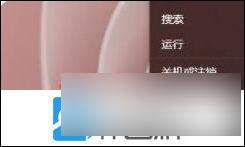 windows11管理员命令提示符 Win11如何打开命令提示符
windows11管理员命令提示符 Win11如何打开命令提示符2024-09-18
-
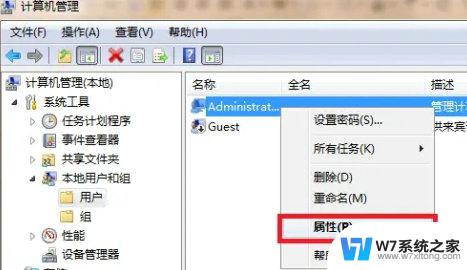 windows11管理员权限在哪里打开 Windows11如何打开管理员权限
windows11管理员权限在哪里打开 Windows11如何打开管理员权限2024-10-30
-
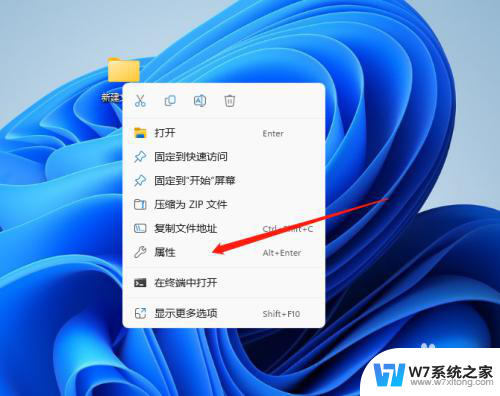 win11如何提供管理员权限删除文件 win11电脑删除文件没有管理员权限怎么办
win11如何提供管理员权限删除文件 win11电脑删除文件没有管理员权限怎么办2024-03-15
-
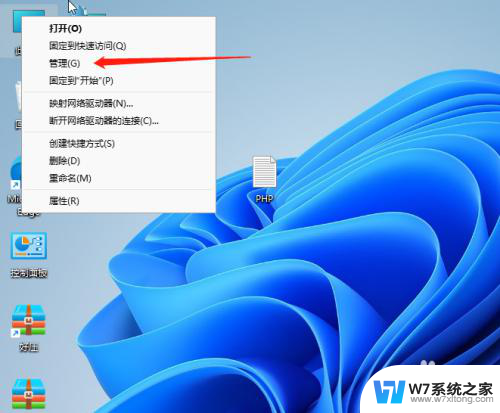 怎么在win11系统设置其他管理员权限 win11电脑如何打开管理员权限
怎么在win11系统设置其他管理员权限 win11电脑如何打开管理员权限2024-03-25
- win11家庭版电脑管理员权限在哪里 Win11管理员权限设置方法
- win11程序设置管理员权限 Win11管理员权限在哪里调整
- win11内核隔离提示此设置由管理员进行管理 win11/win10关闭防火墙需要管理员权限怎么操作
- win11明明是管理员删除软件还需要管理员权限 Win11管理员权限拒绝怎么办
- win11病毒和威胁保护此设置由管理员进行管理 win11/win10无法关闭防火墙提醒需要管理员权限
- win11提示没有打开文件权限 Win11显示无权访问文档如何处理
- win11怎么把开始为何在左边 Win11开始菜单怎么调整到左边
- 手机投屏win11笔记本电脑怎么设置 手机电脑投屏连接教程
- win11比win10大多少g Win11系统相比Win10占用内存少吗
- windows11wlan不见了 Win11电脑wifi连接图标消失了怎么办
- win11任务栏怎么永不合并 win11任务栏怎么调整不合并
- win11如何修改鼠标光标 word光标设置方法
win11系统教程推荐
- 1 电脑麦克风怎么打开win11 Win11麦克风权限开启方法
- 2 win11如何设置文件后缀 win11文件后缀修改方法
- 3 指纹录入失败 win11 荣耀50指纹录入失败怎么办
- 4 win11防火墙拦截 Win11 24H2版内存隔离功能如何开启
- 5 如何关闭win11的防火墙和杀毒软件 win11如何关闭防火墙和杀毒软件
- 6 win11显示 任务栏右边 Win11任务栏靠右对齐的方法
- 7 win11不显示视频预览图 Win11 24H2升级后图片无法打开怎么办
- 8 win11禁止系统隔离危险文件 Win11 24H2版内存隔离功能开启步骤
- 9 win11右键怎么设置多几个选项 Win11右键菜单默认显示更多选项怎么自定义设置
- 10 win11电脑设置共享 Win11文件夹共享设置教程